Installera AnyDesk på Debian 10 Buster
För att få AnyDesk öppna sin officiella webbplats på https: // anydesk.com / sv / nedladdningar / linux och bläddra ner till knappen LADDA NER NU, välj rätt Linux-distribution och tryck på knappen för att hämta den.
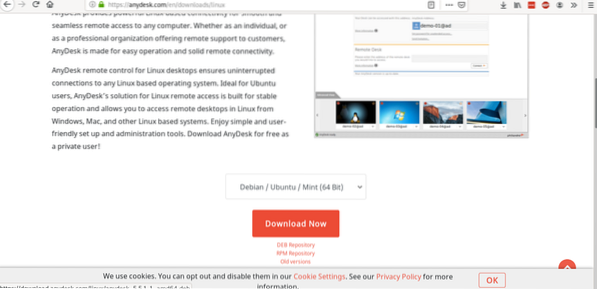
När du har laddat ner den installerar du .deb paket genom att köra:
# dpkg - jagI mitt fall var det:
# dpkg -i / home / shared / anydesk_5.5.1-1_amd64.deb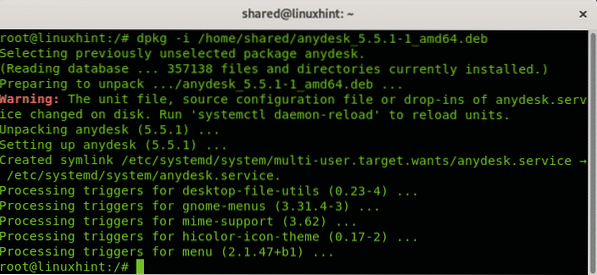
Notera: om du inte användes med kommandot dpkg du kan lära dig mer om det på Allt om debian-pakethanterare: dpkg, apt och aptitude förklaras.
En gång installerad hittar du den på din grafiska miljö-appmeny som bilden nedan:
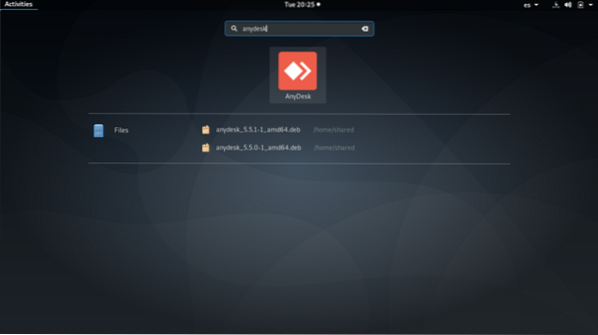
På samma sätt som TeamViewer kommer det att visa en numerisk adress att dela med din partner som du vill ansluta till din enhet, i motsats till Teamviewer som standard saknar det lösenord och kräver istället att värden tillåter anslutningen, i nästa steg lägger jag till ett permanent lösenord för att ansluta när den mänskliga värden inte är tillgänglig för att acceptera den inkommande anslutningen.
Nedan finns en ruta för att fylla i en destinationsadress om du vill ansluta till en fjärrvärd och längst ner visas de inspelade sessionerna.
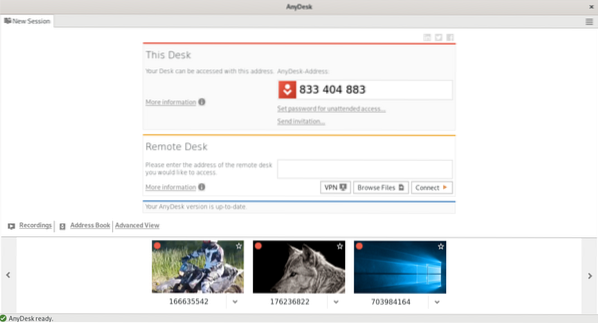
Du kan också skicka en e-postinbjudan genom att klicka på "Skicka inbjudan… " Nedan “Ställ in lösenord för obevakad åtkomst”.
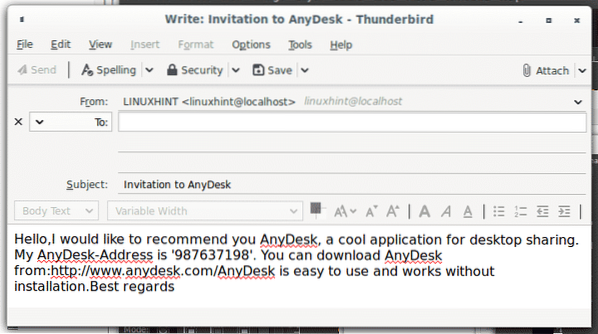
Tillåter permanent åtkomst med AnyDesk
Som förklarats före varje gång en användare begär en anslutning som standard finns det inte lösenordsåtkomst men värdanvändaren måste acceptera den inkommande anslutningen, detta kan uppnås genom att ställa in ett lösenord. Klicka på för att ställa in ett lösenord på huvudskärmen “Ställ in lösenord för obevakad åtkomst” under din nummeradress.
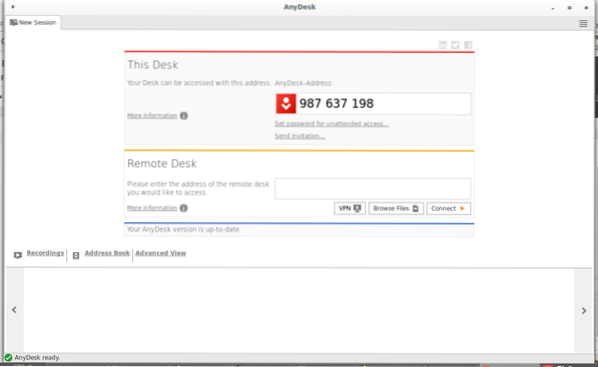
Trycka på "Lås upp säkerhetsinställningar”, Kan det begära ditt root-lösenord, fyll det om det begärs.
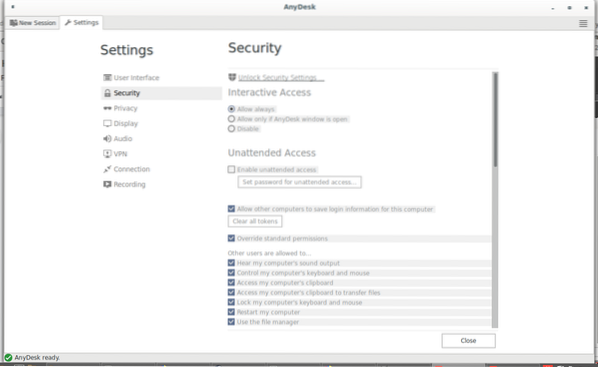
Definiera om du vill tillåta åtkomst alltid eller bara när AnyDesk-fönstret är öppet och klicka sedan på "Aktivera obevakad åtkomst"
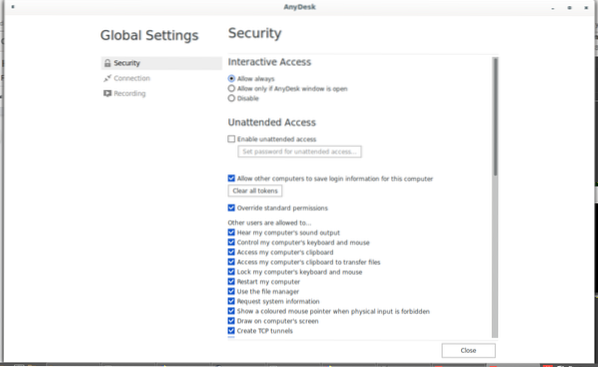
Definiera ett starkt lösenord och tryck på OK:
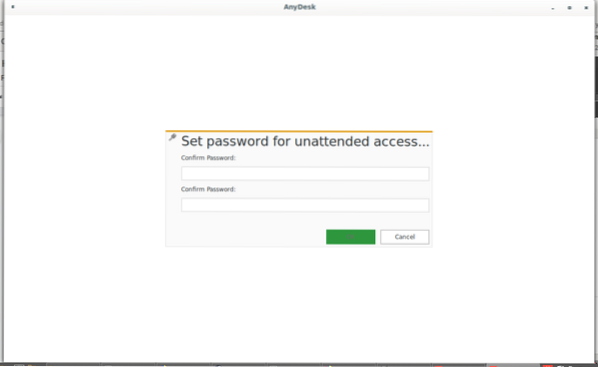
Tryck Stänga för att gå tillbaka till huvudskärmen.
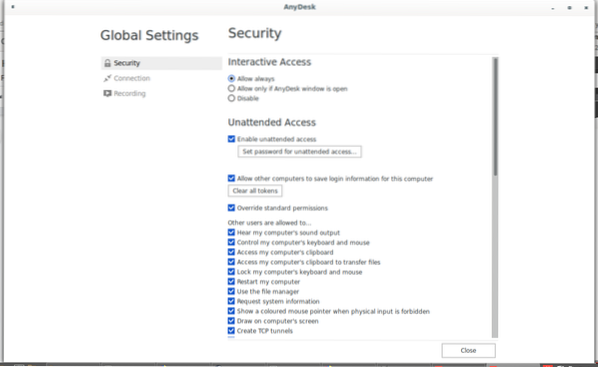
AnyDesk vs TeamViewer Jämförelse
| FUNKTION | ANYDESK | TEAMVIEWER |
| FILDELNING | JA | JA |
| CHATT | JA | NEJ |
| SKÄRMDELNING | NEJ | JA |
| SESSIONSINSPELNING | JA | |
| ÖVERFÖRING AV SESSION | NEJ | JA |
Slutsats om AnyDesk:
AnyDesk är ett bra alternativ till TeamVIewer. Bland de fantastiska funktionerna som ingår i de senaste versionerna finns fjärrutskrift, adressbok, autodiscovery, On Screen Whiteboard, fjärrkontroll för Android, hög bildhastighet, låg latens, effektiv bandbreddsanvändning, snabbstart utan registrering, Erlang-nätverk, TLS 1.2 kryptering, RSA 2048 nyckelutbyte, enkel åtkomstbegränsningshantering, stöd för flera plattformar, liten storlek, filöverföring, fjärrutskrift, sessionsrapportering, anpassning, fjärrstart, automatisk utrullning, kontaktadress, faktureringsalternativ bland fler funktioner du kan hitta med detaljer på https: // anydesk.com / sv / funktioner. Priset varierar från $ 11 till $ 53 varje månad, ett billigare alternativ före TeamViewer.
Relaterade artiklar
- Hur man installerar TeamViewer på Ubuntu
- Installera TeamViewer på CentOS 8
- Så här installerar du TeamViewer på Linux Mint
 Phenquestions
Phenquestions


